楽天モバイルを無線LAN親機またはASUSルーターで固定回線化する方法を徹底解説します。
自宅のWiFiとして使う場合、モバイルルーターやスマホのテザリングではパワー不足で遠くまでWiFiが届かない、ホームルーターも性能が少し足りなさそう・・。
そんな場合に無線LAN親機を利用した楽天モバイルの固定回線化がおすすめです。

ここでは楽天モバイルを無線LANルーターで固定回線化するメリット、無線LAN親機で固定回線化する方法と実際の速度をできるだけ詳しく紹介します。
無線LANルーターを利用した固定回線化は方法が4つあります。
①無線LAN親機の中継機能(またはWiFi中継機)を利用する方法、②モバイルルータまたは③スマホと無線LAN親機を繋げる方法、④ASUSルーターのUSBテザリングを利用する方法の3つです。
 楽天モバイルのホームルーターのおすすめ【L11とL12の速度と5G対応の有無】
楽天モバイルのホームルーターのおすすめ【L11とL12の速度と5G対応の有無】
楽天モバイルと無線LAN親機の目次
無線LAN親機で楽天モバイルを固定回線化するメリット
無線LAN親機で楽天モバイルを固定回線化する理由は、無線LAN親機が高性能だからです。
楽天モバイルを自宅のWiFiとして使う場合、簡単なのはスマホのWiFiテザリングやモバイルルーターを使うことですが、家全体をカバーするのは厳しいです。
SIMカードを挿せるタイプのホームルーター(WN-CS300FR)を購入するのもありですが、少し性能不足な場合もあります。

(持っている無線LAN親機3つ)
無線LAN親機を使えば、かなり広範囲をカバーできます。楽天回線のエリア確認とキャンペーン情報の後は、無線LAN親機を使う方法を紹介します。
楽天モバイルのSIMカードを申し込むと最大14,000ポイント還元

SIMのみを申し込む場合でも、楽天モバイルの三木谷キャンペーンから申し込めば、新規契約は11,000ポイント、乗り換えなら14,000ポイントもらえます。
ホームルーターで使う場合は、基本的には新規契約です。スマホで余っている電話番号がある場合は、乗り換えを選べます。
楽天モバイルの2回線目以降や再契約の場合でも三木谷特典ならポイント還元対象です。三木谷特典の適用は1人1回までです。キャンペーン終了日は未定です。
楽天の三木谷キャンペーンの詳細と申し込みはこちら (公式サイト)
上記のリンクをタップして特別キャンペーンページに進んだら「Rakuten最強プランお申し込み」をタップします。これで三木谷キャンペーンは適用できているので、そのまま申し込みに進みます。
申し込んだら翌月末までに楽天モバイルを開通(データ通信)すると、開通月の翌々月末から3ヶ月にわたり4000ポイント/5000ポイント/5000ポイント付与されます。(新規契約は3000pt/4000pt/4000pt)
ポイントの有効期限は付与日から6ヶ月です。(三木谷特典なら楽天リンクの利用なしでポイントが付与されます)
 楽天モバイルの三木谷キャンペーンで14000ポイントもらう【2025年12月】従業員紹介に注意
楽天モバイルの三木谷キャンペーンで14000ポイントもらう【2025年12月】従業員紹介に注意
過去の契約でRakuten Hand 5G、Rakuten Hand、Rakuten WiFi Pocketシリーズなどの一括1円端末を購入していた場合でも大丈夫です。
一括1円のポケットWiFiも検討
楽天モバイルのSIMのみを契約するのもいいですが、楽天モバイルの一括1円のポケットWiFiも検討してみてください。
楽天モバイルの一括1円のポケットWiFi
楽天モバイルならポケットWiFiが一括1円です。10,820円のRakuten WiFi Pocket Platinumが一括1円で手に入ります。
事務手数料も無料ですが、1年以内に解約すると解約事務手数料1078円がかかります。
ポケットWiFiとして使う場合でも、月3GB以下なら1078円、月3GB超〜20GB以下なら2178円、月20GB超〜無制限なら3278円です。
 Rakuten WiFi Pocket Platinumの評判とレビュー【1円ポケットWiFiの口コミ掲示板】
Rakuten WiFi Pocket Platinumの評判とレビュー【1円ポケットWiFiの口コミ掲示板】
楽天モバイルは最新のiPhoneや安いAndroidスマホも人気ですが、一番売れているのはポケットWiFiの「Rakuten WiFi Pocket Platinum」です。
前置きが長かったですが、下記から楽天モバイルを無線LAN親機またはASUSルーターで固定回線化する方法を解説していきます。
方法① 無線LAN親機の中継機能(またはWiFi中継機)
↓
WiFi電波 → 他のスマホやiPhoneなどでネットができる
↓
無線LAN親機の中継機能(またはWiFi中継機)
↓
WiFi電波
↓
他のスマホ、iPhone、iPad、パソコン、タブレット、ネット対応テレビなどでネットができる
一番手っ取り早い方法が無線LAN親機の中継機能(またはWiFi中継機)を使うことです。
モバイルルーターやスマホのWiFiテザリングだけだと電波が遠くまで届きませんが、途中で無線LAN親機の中継機能(またはWiFi中継機)を利用すれば、遠くまで電波が届きやすくなります。
Amazon:TP-Link 無線LAN中継器 RE200/A
無線LAN親機やWiFi中継機がない場合は、RE200/Aを試してみてください。
デメリットは、負荷がモバイルルーターやWiFiテザリング中のスマホに集中することです。
どの程度負荷が強くなるのかは状況によって異なりますが、とりあえず試して発熱が気になる場合や動作が不安定な場合は、他の方法を検討してみてください。
方法② モバイルルータ+通常の無線LAN親機
↓
有線LAN(イーサネットアダプタ)
↓
無線LAN親機
↓
WiFi電波
↓
スマホ、iPhone、iPad、パソコン、タブレット、ネット対応テレビなどでネットができる
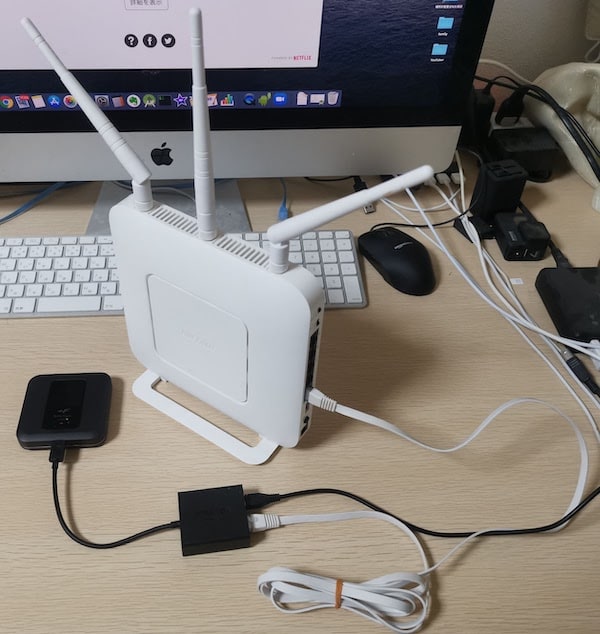
ごちゃごちゃしていますが、モバイルルーターのFS030Wを有線LANで無線LA親機に繋げている写真です。
 FS030WとFS040WとFS050Wを楽天モバイルで使う!違いと設定方法の詳細
FS030WとFS040WとFS050Wを楽天モバイルで使う!違いと設定方法の詳細
FS030Wで試してうまくいきました。FS040W、MR05LN、MR04LNだとうまくいかない可能性が高いです。Rakuten WiFi Pocket 2B/2C/Platinumでは無理です。
個人的におすすめが方法②です。FS030WとFS040Wなら電池なしの状態でも使えます。モバイルルーターからのWiFiと無線LAN親機からのWiFiで広い範囲をカバーできます。
※ MR05LNではAmazonのイーサネットアダプタは動きませんでした。MR04LNはいつの間にか行方不明で試していませんが、おそらくMR04LNも無理です。MR05LNとMR04LNは純正のクレードルで動くと思われます。(MR05LNは純正のクレードルで動作報告あり)
方法③ スマホ+通常の無線LAN親機
↓
有線LAN(充電付きUSB有線LAN変換アダプタ)
↓
無線LAN親機
↓
WiFi電波
↓
スマホ、iPhone、iPad、パソコン、タブレット、ネット対応テレビなどでネットができる
充電機能がついた有線LANアダプターで、AQUOS wishシリーズなどダイレクト給電に対応しているスマホと無線LAN親機を繋げます。
これでスマホのUSBテザリング経由で無線LAN親機でネットが使えるようになり、無線LANのWiFiで他の機器でネットができるようになります。
という方法があるのですが、有線LANアダプターとスマホの相性があるっぽくて、どの組み合わせが確実に安定して使えるのかわかりません・・
有線LANアダプター
そのうちGOPPAを試してみようかと思ったりです。
方法④ USBテザリング対応のASUSの無線LAN親機
↓
USBケーブル
↓
ASUSルーター
↓
WiFi電波
↓
スマホ、iPhone、iPad、パソコン、タブレット、ネット対応テレビなどでネットができる
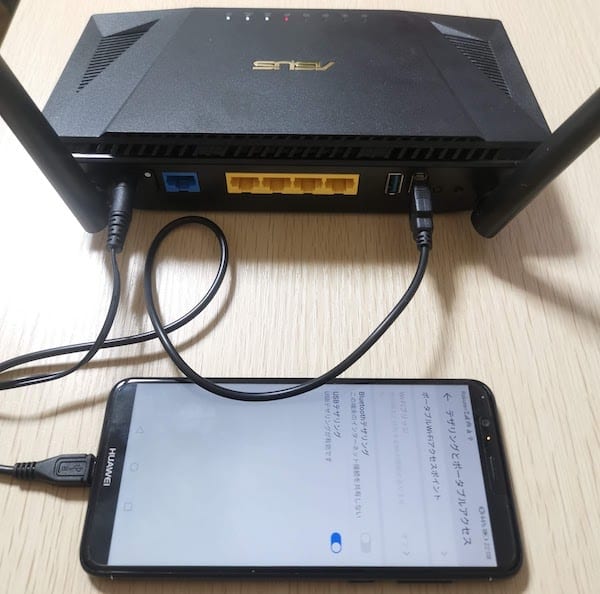
ASUSルータはWiFi電波が遠くまで届きます。USBケーブルで繋いでいるので、電波が安定しやすいです。
ASUSルータ(RT-AX3000)は1台でも十分ですが、メッシュWiFiとWiFi6(802.11ax)にも対応しているので、複数台買えば2~3階建ての家を最高パフォーマンスでカバーできます。
新しい無線LAN親機を買い替える予定の場合は、ASUSの無線LAN親機のUSBテザリングで楽天モバイルをホームルーター化を試してみるのがおすすめです。
注:USBテザリングできないスマホ(相性問題)
ASUSはUSBテザリング機能が付いているの無線LAN親機は販売しています。(全てのASUSルーターが対応しているわけではないです)
ただし、ASUSルーターにUSBテザリング機能が付いている場合でも、繋げる機種によってはUSBテザリングが動かない場合があります。
例えば、Rakuten Hand、Hand 5G、WiFi Pocke5 2B/2C/PlatinumだとASUSのUSBテザリングが機能せずに方法③が使えません。iPhoneでのUSBテザリングも無理です。
スマホやモバイルルーターを複数持っている場合に、ASUSのUSBテザリングを試してみることをおすすめします。
ASUSのUSBテザリング対応の無線LAN親機を買う
- Amazon:ASUS RT-AX56U (実質終売)
- Amazon:ASUS RT-AX3000 V2 (おすすめ)
- Amazon:ASUS TUF-AX4200 (少し高い)
- Amazon:ASUS TUF-AX6000 (高くて高性能)
格安SIMの管理人が買ったのはASUS RT-AX56Uですが、今からならRT-AX3000 V2がおすすめです。USBテザリング対応、メッシュWiFi、WiFi6(802.11ax)に対応しています。

RT-AX56U本体、電源アダプター、LANケーブルが入っています。

クレードル対応のモバイルルーターを使う場合は、水色のLAN端子とクレードルのLAN端子をLANケーブルでつなぎます。
クレードルなしのモバイルルータやAndroidスマホの場合は、右側のUSB端子とモバイルルータまたはスマホをUSBケーブルでつなぎます。
※ RT-AX3000 V2でも同じです
ASUSの無線LAN親機の設定
今回はASUS RT-AX56Uの設定ですが、RT-AX3000 V2も基本的にほとんど同じです。
ASUSの無線LAN親機の電源を入れます。少しするとWiFi接続のSSIDに、ASUS_XXという表示が出てくるので、それを選択します。

※ スマホやパソコンからでも設定できます。
ASUS_XXに繋げたら、下記のアドレスにアクセスして「はじめる」を選択します。
http://router.asus.com
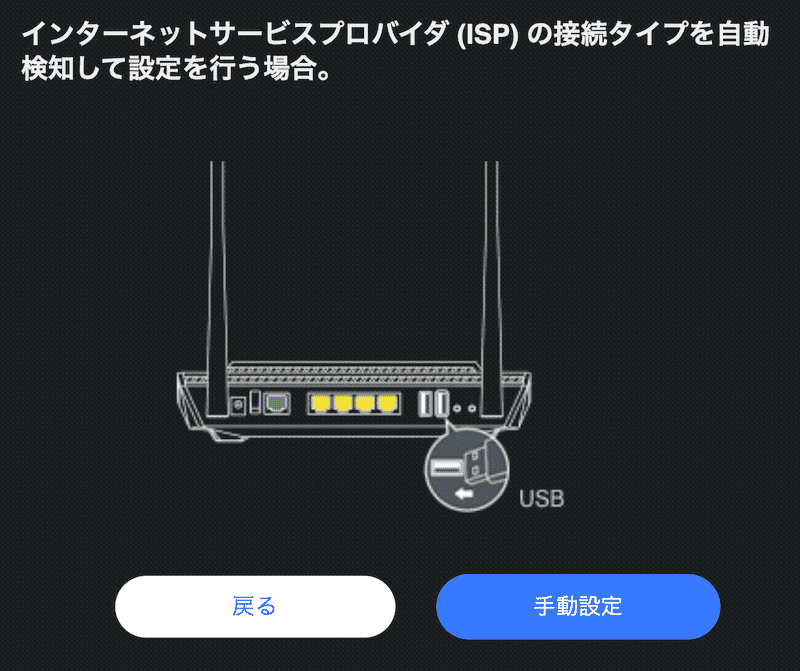
「手動設定」を選択
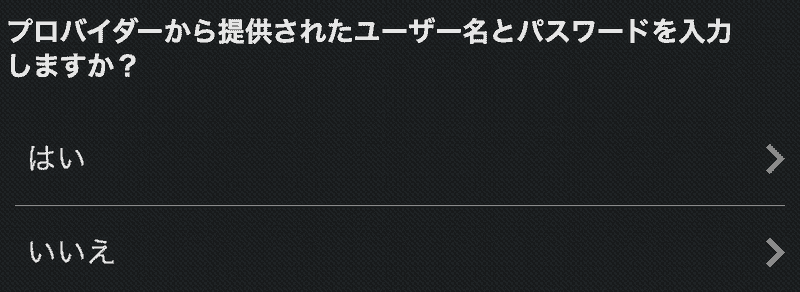
「いいえ」を選択
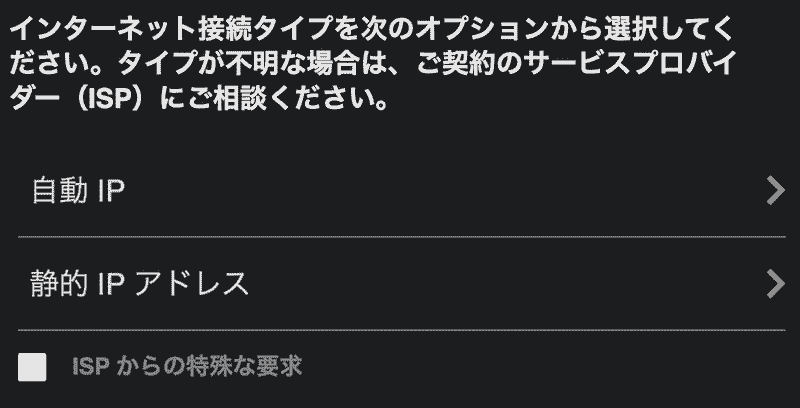
「自動IP」を選択
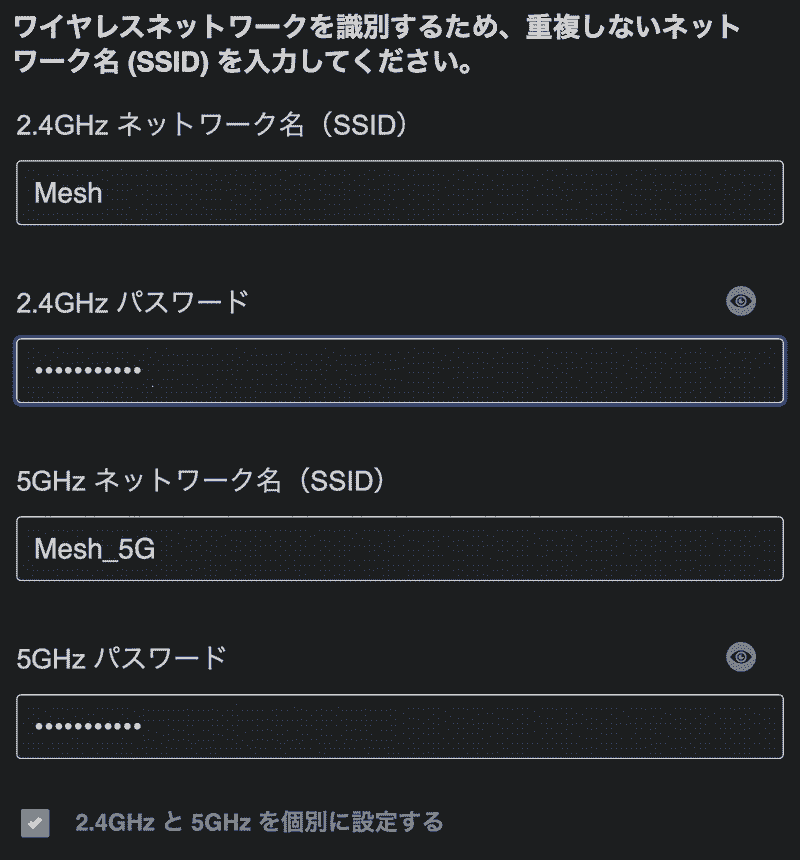
好きな名前とパスワードを入力します。
※ 「2.4GHzと5GHzを個別に設定する」というチェックボックスは外したほうがおすすめです。
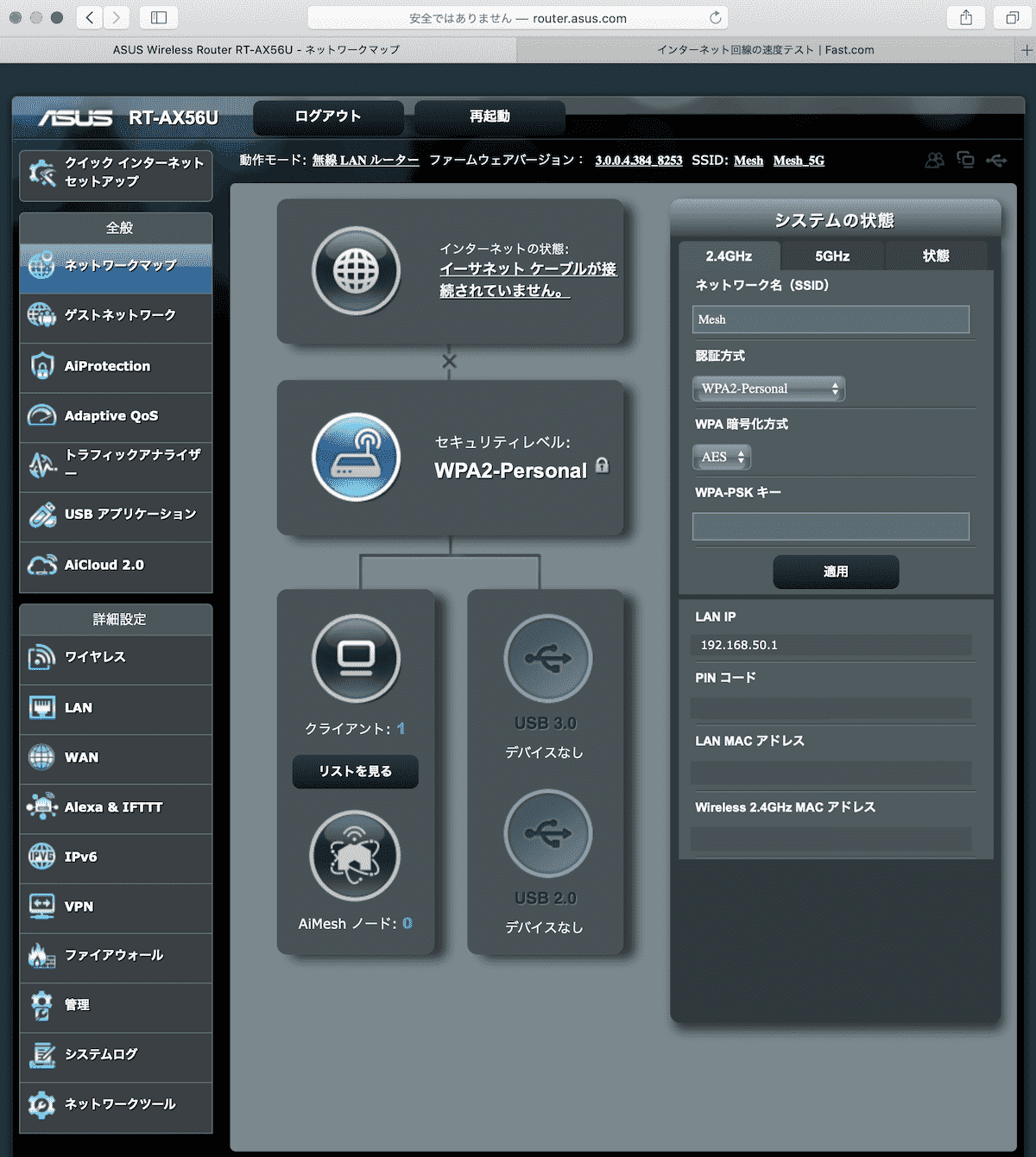
一部不要な画面は飛ばしましたが、以上で初期設定は完了です。
楽天モバイルのモバイルルータを有線LAN経由で試す
とりあえず楽天モバイルのSIMをモバイルルータに入れて、ASUSルーターと繋げます。
Aterm MR05LN / MR04LNの場合
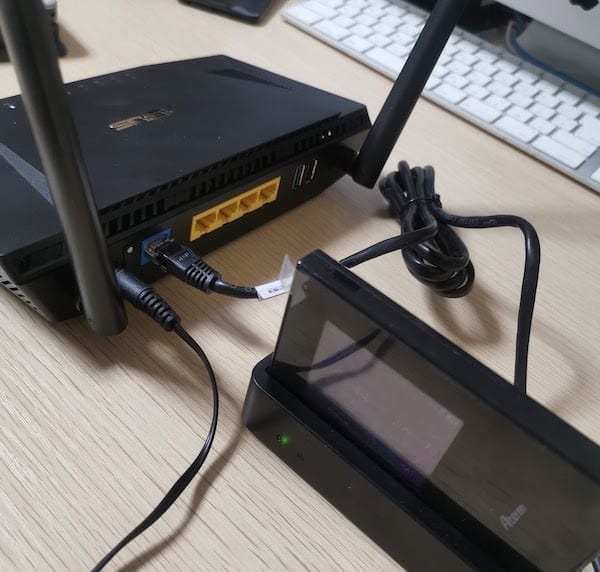
(MR05LNは持っていないですが、MR04LNと同じように使えます)
FS0303Wの場合

こんな感じにLANケーブルでASUSルーターとクレードル付きモバイルルータをつなぎます。
10秒くらいすると、ASUSルーターのWiFiでネットが使えるようになります。
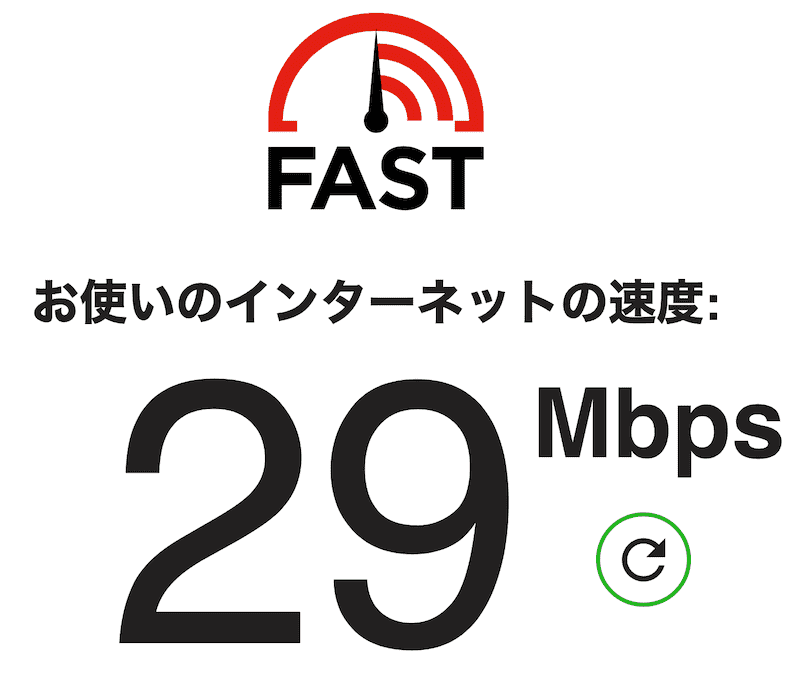
楽天モバイルは場所によって10Mbps〜100Mbps程度の速度が出ます。平均で30Mbps〜40Mbpsくらいです。
モバイルルータを変えたり、USBテザリングでスマホやモバイルルータを使ったりしても、最大速度はほとんど変わらないです。
無線LAN親機の性能によってWiFiが届く距離が変わります。ASUSルーターなら性能は結構良いので遠くまで届くはず・・。
AX56UやRT-AX3000 V2ならメッシュWiFiにも対応しているので、複数台買うと遠い場所でもほとんど速度が低下することなく使えます。メッシュWiFiは普通のWiFi中継機よりもスムーズな通信ができます。
USBテザリングでスマホやモバイルルーターで繋げる
AUS無線LAN親機のSSIDにつなげて、下記のアドレスにアクセスします。
http://router.asus.com
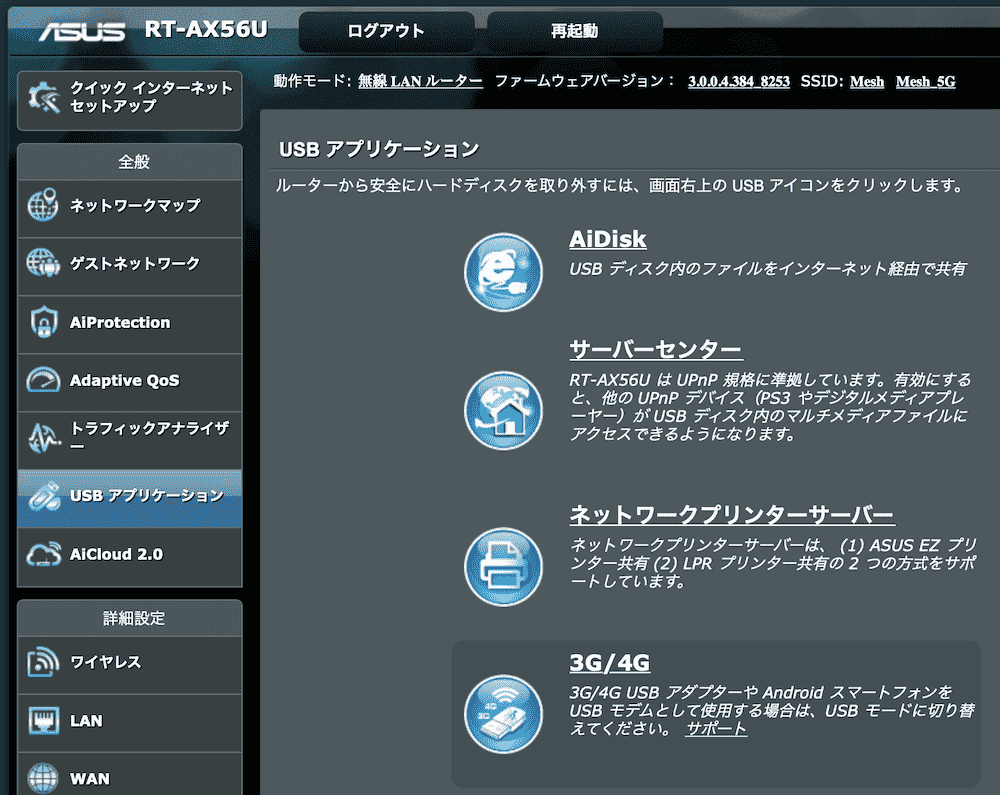
USBアプリケーションを選択して、3G/4Gを選択します。
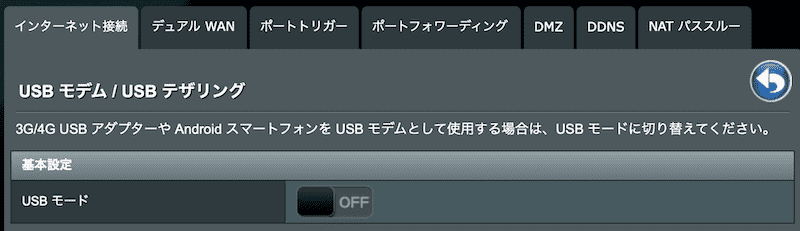
USBモードをオンにします。
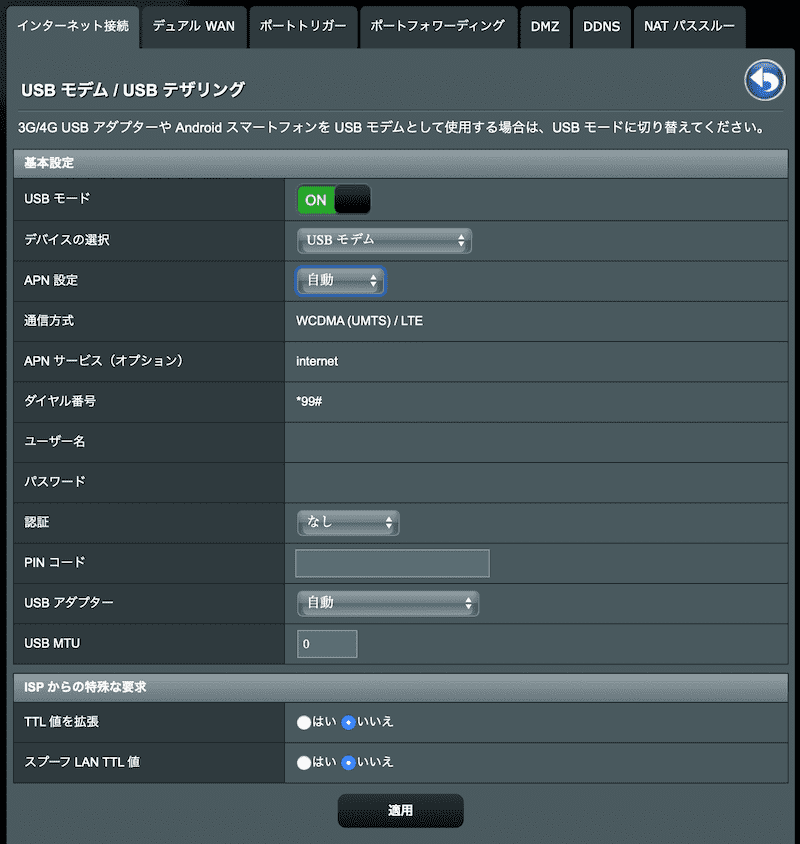
設定はそのままで適用をタップします。
AUS無線LAN親機と楽天モバイルのSIMカードを入れたスマホ(またはモバイルルーター)をUSBケーブルで繋げて、ネットができるようにしてみます。
Androidスマホの場合
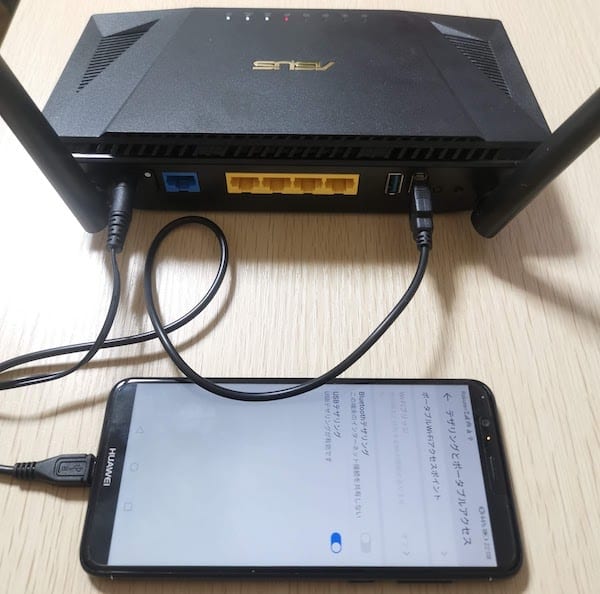
USBケーブルでスマホとASUS無線LAN親機に繋げたら、スマホの設定でUSBテザリングをオンにします。
今回はnova lite 2で繋いでみました。nova lite 2はバンド18/26非対応なので楽天回線のみを掴みます。
モバイルルーター:601HW/603HW

APN(rakuten.jp)の設定が必要ですが、SIMロック解除済みの601HW/603HWでも使えます。USBケーブルで繋げるだけです。
601HW/603HWは楽天電波(バンド3)のみに対応しています。楽天回線とパートナー回線の両方が使える場所で、パートナー回線を掴んでしまう場合は、601HW/603HWなら強制的に楽天回線のみを掴みます。
モバイルルーター:FS030W / FS040W / MR05LN / MR04LN

USBケーブルで繋げるだけです。
FS030Wですが電池なしの状態では、USBケーブルでASUS無線LAN親機につなげても電力不足で安定して動作しません。USB接続の場合はFS030Wも電池を入れて使う必要があります。
※ セルフパワーのUSBハブを経由すれば、FS0303Wを電池無しで繋げられます。
USBケーブルで繋いで少しすると管理画面が下記のような表示になります。
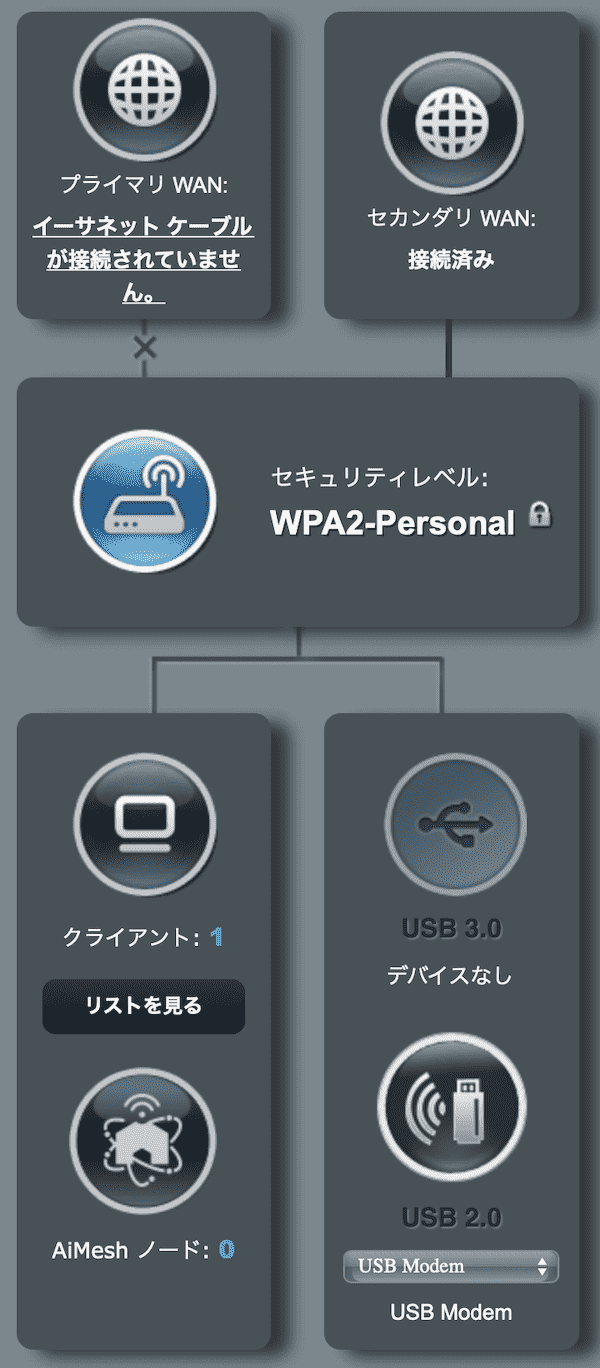
これでASUS無線LAN親機のWiFiでネットが使えるようになっています。
離れた場所の速度:無線LAN親機 vs スマホのWiFiテザリング
2階の端っこに置く
スマホのWiFiテザリングとUSBテザリング → USBケーブル → AUSU無線LAN親機
↓
1階の離れた場所で速度計測
スマホのWiFiテザリングの速度結果
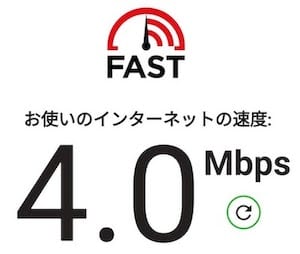
一応4Mbps出ますが、WiFiの電波がほとんど届かず通信が不安定です。速度が不安定すぎて、まともには使えないです。
ASUS無線LAN親機の速度結果

ASUS無線LAN親機からのWiFiなら18Mbpsも出て、WiFiの電波も2.4GHzなら問題ない感じです。
WiFiの5GHz帯で安定して使いたい場合は、各階に一つずつメッシュWiFi対応のASUSルーターを設置するのがおすすめです。
スマホやモバイルルーターは充電しっぱなしで大丈夫?
USBテザリングで無線LAN親機とスマホ(またはモバイルルータ)を繋げる場合、スマホやモバイルルーターは充電しっぱなしになります。
LANケーブルで無線LAN親機とモバイルルータのMR05LNとMR04LNを繋げる場合、モバイルルーターは充電しっぱなしになります。
Q. 充電しっぱなしで使うと電池が早く劣化して使えなくなるのでは・・・?
A. 2年もすると電池が不味くなりそうな気がします・・
方法②でFS030WやFS040Wを使う場合は、電池なしでも機能するので劣化を心配する必要はないです。
USBテザリングだと電池の劣化でバッテリーが膨れたり動作に不具合が出そうな気がします。
ただし、Xperiaなら「いたわり充電」で充電容量を80〜90%に制限、AQUOSシリーズ(sense6以降)ならインテリジェントチャージで90%以上になるとダイレクト給電で電池の劣化を抑えてくれます。

※ ユーザ登録をしてコメントするとAmazonギフト券プレゼント! (コメントは手動承認が必要になる場合があります。その場合は基本的に24時間以内に反映されます )
コメントと実体験を書き込む(口コミ掲示板173件)
全ての記事のコメントを検索
① 以前FS030Wを使っていました。楽天SIMカードを入れても、Wi-Fiとして使えませんでした。何故か教えて下さい。
② SIMフリーのエクスペリアSO-41A に、楽天SIMカードを入れても、テザリングが出来ませんでした。何故か教えて下さい。
①FS030Wは仕様的に楽天モバイルに対応しています。しかし使えなかった場合は、APN設定に間違いがあるか、FS030Wは楽天に対して感度が悪いというレビューもありましたので、電波が弱かったことが考えられます。
②SO-41Aは、ドコモで購入してSIMフリーにされたと理解しました。
楽天モバイルの対応機種サイトでは、SO-41Aは動作しませんと明記されています。
細かい点を修正して、スマホ+USB有線LAN変換アダプタ+無線LAN親機の組み合わせを追加しました。
https://kakuyasu-sim.jp/rakuten-un-limit-home-router#Smartphone
充電機能がついた有線LANアダプターで、ダイレクト給電対応のスマホ(AQUOS wishシリーズなど)と無線LAN親機を繋げれば、無線LAN経由でネットができるはず・・
ただ、どの組み合わせが確実に安定して使えるのかわからないー。そのうちGOPPAの有線LANアダプターあたりを買って試してみようかと
USB Type-C→イーサネット変換アダプタな方法でも楽天ハンド5Gは無理なのでしょうか?USBデザリングじゃなくてイーサネットデザリングです
以前Hand 5Gでイーサネットテザリングを試した方の書込みでは、時間が経つと機能しなくなるとの事でした。
https://kakuyasu-sim.jp/rakuten-hand-5g-review#comment-24769
この記事大変役に立ちました。ありがとうございます。
Rakuten Hand 5G + ASUS RT-AC85U の組み合わせで認識してくれず、相性問題を疑って情報を探していました。楽天オリジナル機種すべてがNGというわけでもなく、Rakuten mini + ASUS RT-AC85U では数年使用できていました。
asus ax1800u ルーター スマホusb接続 出来しました。
スマホ
Galaxy a51 OK
rakuten hand 5g NG
MOTO 52J NG
情報ありがとうございます。ASUSルーターのスマホUSB接続ができるかどうかは、機種によりけりで難しいですね・・。
楽天モバイルで電波が40Mくらい受信できる状況で楽天光にするメリットは何が考えられますか?
今フレッツ光を引いていますが60M程度で楽天モバイルで友達の機種を借りて測定したら40Mなのでそんなに実感できるほどの差はないでしたし。
固定回線の方が安定すると言っても700円程度の差ほどのメリットがありとは思えません。
光なら一年無料と言ってもモバイルを加入しなければいけないので、楽天モバイルで固定回線化すると
通話料が無料の別の番号が使える
持ち出せば外でもネットがし放題
パーリーグの野球を格安で契約できる
月額料金が安くなる
とメリットだらけで通信ができない時に困るぐらいでデメリットが無い気がするのですが。
「安定する」これが最も重要なのです
応答速度が安定する、パケ詰まりを起こさない、ラグが発生しにくい
応答速度命のFPS等ゲームでは必須と言っても良いです
また日常使用時もパケ詰まり等でストレスを感じる人もいるようです
気の長い人なら気にならなくてもそういう意見もあります
回線が不安定になる代わりに700円安いしその他メリットも多数、
それではデメリットが大きすぎるという考えもあるということです
楽天光は遅いとの評価が多いですがIPv6にすると通信速度はだいぶ改善されて、
ほかの光回線とそれほど劣らないレベルになるようですね
フレッツ光も楽天光も平均値は上り下りともに200Mbpsぐらいあるようです
60Mbpsしか出ない現状がそもそも不遇ということになってしまいますね
マンション等の集合住宅で建物内が最大100Mbpsの可能性ありそうですが
その場合は金額も安いはずなので違いますか
私は、楽天ひかりを使っていました。集合住宅によってはVDSL方式を採用しており、その場合は最大100Mbpsしか出ません。しかし、その場合でも料金は同じです。(無料期間終了後は4180円)まさに私が住んでいる所がそうです。私は、無料期間終了時、楽天ひかりを解約し、楽天モバイルの電波をスマホでテザリングして、毎月200GB近く使っています。5gも入りますが、パケ止まりを起こすことがあるため、今は4gにしています。安定していて、楽天ひかりの時と速度の体感は変わりません。電話もLINKで無料で使えます。私も妻も楽天モバイルですが、私3280円、妻1080円、合計4360円(ユニバーサル料込み)です。楽天ひかりを入れている場合は、4180円+1080円(私)+1080円(妻)となり、合計6340円です。1980円の差です。(私1人の場合も同じ)それで、①楽天モバイルの電波が問題なく入る、②高速度を要するゲームをしない、この2つの条件にかなうなら、楽天モバイルをテザリングで使うのが良いと感じています。ちなみに、私は楽天ハンド5gを使っています。
回答ありがとうございます。
名無しさんの回答と被ってしまいますがVDSLなので60Mしか出ないのですが、特に②であげられたゲームの様な大容量を使うデータのやり取りもしないので速度は40Mどころか今は亡きADSLでも問題ないくらいですw
①の電波については友人が遊びに来てちょくちょく速度の測定と動画を見たりを数日やってみました、特に問題はなかったですけどあくまで他の用事で来た時に実験がてら数回試しただけなのが不安ですけど大丈夫でしょう。
楽天光の1年間無料も魅力ではありますが違約金もありますし、私自身がメインで使っているスマホがあるので無駄にサブの番号を持つ必要性が無いんですよね。
楽天にメインを移したら家族が家でネットができなくなりますし、家に楽天モバイルの端末を一台置きっぱなしにしなきゃいけないのでそれなら速度が出ないであろう楽天光は対象から外れますね。
アドバイスありがとうございました。
ADSLの1.5Mbps程度でよければmineoのマイピタでオプションのパケット放題プラスをまず利用してみることをお勧めします。
その場合は楽天の半額程度で済みますが、合うかどうかは利用してみないとわかりません、ただ現在キャンペーンもやっていますのでお試しされた方がいいと思います。
https://mineo.jp/campaign/cp-20230201-1/
ゲームはしませんし動画もDMM TVやYouTubeくらいを安定して見れますしそこまで安定性は求めていないんですよね。
現在使っている無線ランルーターが5年以上使用していて不具合が起きているので買い替えを検討していたのですが、VDSL方式なので最新のルーターでも残念ながら今の60Mが限界でしょう。
うちはNTT光のVDSL方式のプラン2という月額3025円にポイントが月に300ポイント。
そこにプロバイダ料金を安い所に変えたら3275円で使えるので楽天モバイルと数十円の差なので新しいルーターを買うくらいなら楽天モバイルにするか悩ましいです。
5月が更新月なのでそこまで悩んでみます。
アドバイスありがとうございました。
> とメリットだらけで通信ができない時に困るぐらいでデメリットが無い気がするのですが。
光回線なしで楽天モバイルで一本化はあり?一人なら全然あり、家族は要検討
https://kakuyasu-sim.jp/rakuten-mobile-vs-hikari
こちらの記事のコメント欄にも指摘がありますが、
楽天モバイルに一本化する際に注意が必要な場合があります。
・フレッツ系のひかりTVなどのテレビサービスが必要な人や光回線の再送信でBS/CSを視聴している人(光テレビ)
・IoT家電で外から様子や状態を確認したり、家の機器を操作する必要がある人
・自宅VPN接続が必要な人
…など
上記のような場合は家の固定回線が必須なので、
楽天モバイルに一本化する際のデメリットになります。
そこまで回線速度や応答速度を求めない場合で、
自分が家に居ない時に家のネット環境がなくてもかまわないのであれば、
デメリットはあまりないと思います。
その他に記事にもありますが、光電話サービスを利用中の人も注意が必要です、楽天モバイルは光回線ではないので固定電話の番号をNTTの固定電話に戻すアナログ戻しが必要になりますし戻す費用もかかります。NTTの固定電話は基本料金が地域によって違いますが月1800円ほどかかるのであまり節約にならない可能性があります。
そういえば、光電話もありましたね。
家の固定電話を廃して15年以上が経つので、そもそも固定電話のことすら頭にありませんでした…。
「アナログ戻し」
KDDIのメタルプラスを廃する際に色々検討して調べた記憶があります。
結局再度固定電話を設けることはなく、
固定電話を廃してセール等の電話が一切なくなったことで、そもそも電話をほぼしなくなりました。
一般の家庭では固定電話はお年寄りで携帯が使えない人以外は必要ないかもしれません。
ただ、個人事業している人や業務や申し込み等でFAXが必須などの理由で固定電話を解約できない人もいるようですす。
固定電話の保有率を調べてみました。
全体では66.5%、20代世帯では9.5%…固定電話の保有状況(最新) – ガベージニュース
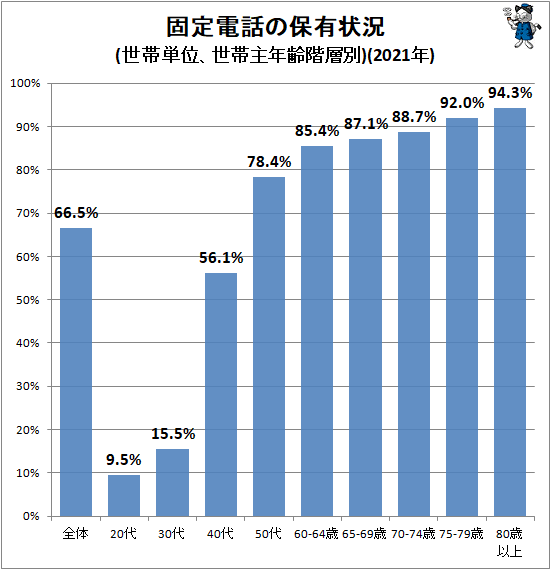
http://www.garbagenews.net/archives/2067587.html
未だに「平均」では66.5%もあるのですね。驚きです。
携帯電話の普及率が100%近くであるにもかかわらず、
未だに平均では6割以上の人が固定電話を契約し続けている…。
年代別のグラフを見ると、年代差が著しいので、
「惰性」で契約を続けているのでしょうか。
(自立,別居のタイミングがないと解約されない)
> ただ、個人事業している人や業務や申し込み等でFAXが必須などの理由で固定電話を解約できない人もいるようですす。
業務用ではそうでしょうね。
1度決めた番号は事業用ではなかなか変えづらいですし。
ただ、今は店の番号でも携帯の番号や050の番号もかなり増えてきた印象です。
他に考えられるのはローンやクレジットカード発行の在宅確認の審査がある場合ですね、在宅確認の証明には固定電話が必須です。
今は個人では固定電話がなくても全く問題ないですが、
法人の場合は今でも固定電話があった方が審査上無難みたいですね。
光電話契約中の場合、代わりのサービスもキャリア各社から出ていますので、固定電話の番号ポータビリティ(LNP)できるかわかりませんが乗り換えも可能かもしれません、ただかなりややこしそうです。
https://www.itmedia.co.jp/mobile/articles/2204/25/news043_2.html
https://www.tramsystem.jp/voice/voice-3446/
おそらくですが、固定電話を光回線使わずに最安値で維持する場合は
ソフトバンクのおうちのでんわがエリア内で可能でしたらお勧めです。
おうちのでんわのでんわまとめて割(550円)と契約年齢制限がないキッズホン2か3でしたらホワイトコール24も可能で月額539円で5分カケホとSMSの受信、キャリア、PCメールの送受信が無料でできますし(ほぼ通話専用プラン電話帳20件登録分のみかけることが可能)、ソフトバンクスマホユーザーの特典も使えて非常にお得です。https://www.softbank.jp/mobile/price_plan/mimamorimobile/kihon-plan/
https://www.softbank.jp/internet/ouchinodenwa/price/
すみません間違えました、でんわまとめて割は基本プラン(みまもりケータイ/キッズフォン)で可能ですが、ホワイトコール24は対象プランではないので不可でした。
いつも参考にさせていただいております。
方法②「モバイルルーター(MR05LN)+無線LAN親機(TP-LINK DECO M3)」にて運用させたいのですが、どうにも上手くいきません。
MR05LNのクレードルを持っていないので、代わりにAmazonのイーサネットアダプタを使って、モバイルルーターと無線LAN親機をLANケーブルで有線接続したところ、接続が上手くいきませんでした。
モバイルルーター側で何か特別な設定をする必要があるのでしょうか?
モバイルルーターに「ルーターモード」「ブリッジモード」「USBテザリング」などの機能がありますが、どれにすれば接続できますでしょうか?
ご教授いただければ幸いです。宜しくお願いいたします。
無線LAN親機のWAN端子にイーサネットアダプタのLANケーブルを接続して、イーサネットアダプタにUSB接続したMR05LNの設定をブリッジモードで接続できませんか?
ルーターモードでもいけると思いますが、2重ルーターになるので不具合が
出る可能性もあります。
ご返信ありがとうございます。
MR05LNをブリッジモードおよびルーターモードの両方で試してみたのですが、接続できませんでした。
私の方法②で使った機器は特に設定せずにそのまま使えたのですが、下記に変更してみるとか。。
DECO M3は「ブリッジモード」
MR05LNは「ルーターモード」←これでダメなら「USBテザリング」も試す
デフォルトの設定はDECO M3は「ルーターモード」になっていて、普通はモバイルルーター側が「ルーターモード」でも「ブリッジモード」でもとりあえず動きそうなものですが、DECOだと何か相性があるのかも。
ご返信ありがとうございます。
DECO M3をブリッジモード、MR05LNをブリッジモードおよびルーターモードの両方で試してみたのですが、接続できませんでした。
また、USBテザリングも試しましたが接続できませんでした。
設定画面に、「インターネット接続タイプ」と「IPTV/VLAN」というものが出てきたのですが、これらは初期のままでよいのでしょうか?
インターネット接続タイプには、「動的IP、PPPoE、静的IP、L2TP、PPTP、DS-Lite」の6つの選択肢があり、デフォルトでは動的IPになっていました。
ちなみにMR05LNに入れているSIMは、mineoのソフトバンク回線です。
MR05LNのクレードル通信機能を確認して、チェックが入っていない場合は、使用するにチェックを入れてみてください。
設定したら、イーサネットアダプタをMR05LNから一度外します
参考
https://www.aterm.jp/function/mr05ln/guide/yuusen.html
FS030WとDeco M5をクレードルで繋げている人がいるので、MR05LNでもできると思うのですが・・
https://bbs.kakaku.com/bbs/K0000974104/SortID=24173565/
ありがとうございます。
早速、クレードル接続機能にチェックを入れ、ケーブルの抜き差しを行ってみましたが、繋がりませんでした。
Decoで何度試しても駄目だったので、試しに写真のようにPCとMR05LNをイーサネットアダプタを通して繋いでみたのですが、なぜかこちらもネット接続できません。
MR05LNは、ルーターモードでクレードル接続機能にチェックを入れた状態です。(USBテザリング機能にはチェックを入れていません)
PCがネットに繫がれば、Decoでもできると思ったのですが...
すみません・・。私もMR05LNを引っ張り出して、Amazonのイーサネットであれこれ試してみたのですが、何やっても繋がりませんでした。。
MR05LNは純正のクレードルでないと、有線LANで繋がらないみたいです・・。(記事内容を一部修正しました)
色々試していただきありがとうございます。
MR04LNではできても、MR05LNではできないことがあるのですね。
勉強になりました。
御手数お掛けしましたm(_ _)m
報告です。
その後、MR05LNのクレードルを購入し、再度Decoの設定をしてみたところ上手く接続出来ました。
AmazonのイーサネットアダプタはNECのモバイルルーターとは相性が悪く、富士ソフトのモバイルルーターとは相性がいいのですかね?
なんとか無事メッシュWiFi化できたので良かったです。
他でも書きましたが、AC59UルーターへSenseliteでUSBテザリング接続して使用しています。
スマホを新しくしようと、Sense6sを購入し、USBテザリング接続したのですが、router.asus.comの管理画面でWANが『接続されていません』や『コールドスタンバイ』になってしまい、Sense6sとAC59Uが通信できないようなのですが、何か設定など検討つきますでしょうか?
以前楽天でもよく使われているらしいGL.iNetのルーターで聞いた話ですが、スマホの開発者モードでUSBデバッグモードになっていると認識しない報告がありましたので、開発者モードのUSB関連の設定を確認されはいかがですか。
それで無理でしたらUSBケーブルの相性かSense6sとAC59Uルーターの相性問題の可能性があると思います、ルーターのファームウェアのバージョンによって使えたり使えなかったりする場合も機種によってはあるらしいですので、自己責任ですみませんが繋がらない場合試してみることも考えられてはどうでしょうか。
GL.iNetのルーターはVPNやTorなどのセキュア機能が使えるので一部では人気があるようです。
情報ありがとうございます。
実はデバッグモードON/OFFは試し済みでダメでした。ケーブル変えてもダメなので、相性か、Android12がダメか‥
同じAQUOSで大丈夫だろうと踏んで、購入してすぐにAndroid12へアップデートしてしまったのですが、11ならどうだったのか‥時すでに遅し。ルーターは最新バージョンです。
これもGL.iNetのルーターで聞いた話ですが、以前iPhoneのUSBテザリングが使えないファームウェアのバージョンがあって、昔のバージョンに戻すと使えたとの報告を見ましたので、ルーターによっては昔のバージョンのファームウェアで使える場合があるかもしれませんという意味で投稿致しました。
ただ古いバージョンは他の不具合やセキュリティ面でよくない可能性がありますのでダウングレード出来たとしても自己責任です。
他にはルーターのサポートに問い合わせて、Sense6sでUSBテザリング使えない報告をしてから改善要望して、新しいバージョンのファームウェア公開されましたら、試してみるしか方法がなさそうです。
またまたありがとうございます。
現在諦めて、イーサネットテザリングができるように、充電と同時使用可能なイーサネットアダプタを調達予定です。
(ASUSルーターの意味‥)
RT-AX56U+A t e r m+NEC MR10LN+楽天モバイルで、快適に使っております。
USBテザリングです。
但し、RT-AX56Uのファームウェアが3.0.0.4.386_49380-gb9aceaf(2023年1月時点で最新)でないと、不具合があります。
外出時は、MR10LNだけ持ち歩きし、かなり快適です。
NEC MR10LNの充電ですが、常に100%にはならず、70%~100%の間を推移しております。
過充電にはなっておりません。
外出時は、70%では物足りず、RT-AX56UからUSBケーブルを抜き、充電器で充電しております。
ご参考まで
初めまして。
自宅でASUSの無線LAN親機を使用しており、記事にあるモバイルルーター(FS030WやFS040W)などを
使用した方法を導入したいと考えております。
なお、FS030WやFS040Wは4Gまでで、5Gは非対応となっていますが、rakuten5G回線を拾うためのモバイルルーターの機種、構成が分かりましたらお教え頂けますでしょうか?
また、この場合、5Gも4Gいずれも対応可能なモバイルルーターであれば、なお、嬉しいです。
(SCR01が使用可能かもお教えいただけると嬉しいです。)
いつも参考にさせていただいてます!
7畳ほどの部屋で一人暮らしするにあたりポケットWiFi(またはホームルーター)を考えていたのですが、
楽天モバイルの実質1円5Gスマホで、パソコンを7-8時間デザリングしっぱなし(仕事利用)するのは問題ないのでしょうか?
スマホかなり熱もったり、電池の減りもかなり早そうですし、バッテリーの消耗も激しそうな気がしてます。
管理人さんはポケットWiFi(2C)より、実質1円5Gスマホを推されてますが、どうなんでしょうか?
お返事いただけると助かりますm(_ _)m
楽天回線の電波が来ていれば問題ないです。とりあえずバックアップ回線にpovo2.0のeSIMも契約してけば、仕事用に使う場合でも安心です。
大量のデータ通信をしなければテザリングで熱を持って、熱で電池が消耗とかにはならないと思うのですが、充電しっぱなしは避けた方がいいです。(充電しっぱなしだと、おそらく1年〜2年でダメになる気がします)
デジタルタイマー
https://www.amazon.co.jp/dp/B00KOG37DW/
これ使うと充電する時間を自動でコントロールできるので、充電しっぱなし問題をかなり解消できると思います。
あとは、ホームルーターを検討するのも良いかもです。今ならHOME 5G L11を8000円くらいでメルカリなどで買うのが良さそうです。(楽天の5Gにも対応しているみたいです)
https://kakuyasu-sim.jp/rakuten-mobile-home-router
Rakuten Hand 5Gで契約して、イマイチかなと思ったら、HOME 5G L11を8000円くらいで買って、Rakuten Hand 5Gはメルカリなどで8000円くらいで売却。。
ポケットWiFI(2C)は速度が遅くなる気がするので、Hand 5Gやホームルーターの方がいい気がします。
楽天モバイルの固定回線化を考えています。
現在は光を契約していますが大容量で使用するのはベースボールLIVEでプロ野球中継を見るくらいで1試合7Gくらい使っています。
楽天モバイルをスマホで固定回線化にして長電話をするときは無料で電話もできて3,278円でまかなえて、現在のベースボールLIVE508円が楽天なら実質350円でプロ野球が見れますし魅力的です。
友人が楽天モバイルを契約しているので自宅でPCにテザリングをして速度計測をさせてもらったところ20Mbpsは出ています。
不安なのは
①野球で1試合7G以上のデータを使用するので2試合見た時に10Gで速度制限がされた際の視聴ができるのか。
②楽天Linkで通話しながら簡単なネットができるか(メールでエクセルのデータを送ってもらって数字のチェックや、特定のホームページを見ながらの会話など)がストレスなくできるか。
この2点ですね。
楽天モバイルを固定回線にできたら今はファミレス等のWi-Fiがある場所でネットをしていましたがそのような場所を探さずにネットができるようになるので非常に助かるのですが。
一度契約してみて実際に試すのが一番だと思いますが、楽天回線が使用できるスマホの準備もできないので新規キャンペーンのようなものを使ってひと月で解約はブラック入りしそうなので怖くてできませんのでアドバイスを頂けたらと思います。
端末セット特典契約で短期MNP転出を繰り返さなければ
ブラック入りの可能性は低いと思いますので試されてはいかがかしら?
データ通信多い月のひと月契約(月末解約)を数回していますが
先月5回線目でHAND-5Gセット契約できていますよ!
実体験のアドバイスありがとうございます。
端末の転売などは考えていないので短期MNPはしないので試してみようと思います。
楽天は経営上仕方がないこととはいえ無料化をやめた事があるのでデータ無制限もいきなりやめられる(とはいっても数か月は猶予があると思いますが)のが怖いですね。
現在のキャリアは他社が魅力的なプランやサービスを発表したら横に倣えで追随する傾向があるので楽天はその中でも最安のプランを発表しそうなのでブラックは避けたいところだったので参考になりました。
ブラックリストの心配は相当低いと思うので気にせずに。。(短期で解約後、なぜか数日後に再契約しようとするとどうなるかわかりませんが・・)
① 1時間あたり5GBのデータ消費だと、常時5Mbpsくらいの通信速度でベースボールLIVEを見ていることになります。
1日10GB制限になると3Mbpsに制限されるので、現状の画質では見れなくなる可能性があります。
ただ、ストリーミング動画で1時間5GBはだいぶ大きいので、結構高画質での再生になっていると思います。多少画質が落ちるかもしれませんが、楽しむ分には特に問題ないと思います。(実際にやってみないと何ともですが、8割がた大丈夫かと)
② 楽天Linkは通信速度をほとんど使っていないので(0.2Mbpsくらい)、楽天Linkを使いながらネットを使っても特に問題ないです。
回答ありがとうございます。
野球ですが一試合が7GBで試合時間3時間ほどなので1時間当たり2~3GBを消費している計算になるので制限される前はもちろん、制限されたら2試合目の途中から制限がされて視聴が怪しくなるって感じみたいですね。
ベースボールLiveと楽天のパ・リーグSpecialは同じ番組のはずなので容量は同じだと思いますし、楽天自体がモバイル向けのキャンペーンでパ・リーグSpecialを推しているのに見れなかったらクレームになりそうですけど、そんな話は聞かないから大丈夫でしょうが楽天だからと言われたら・・・
今年は野球のシーズンが終わってしまい試せませんし来年になるまで考えてみます。
固定回線が良いに決まってはいるのですがモバイルにするメリットがありすぎて悩みますw
計算間違えました。。
(間違い) ① 1時間あたり5GBのデータ消費だと、常時5Mbpsくらいの通信速度でベースボールLIVEを見ている
↓
① 1時間あたり2.5GBのデータ消費だと、常時5Mbpsくらいの通信速度でベースボールLIVEを見ている
ご丁寧に訂正ありがとうございます。
友人が今月で楽天から離脱する予定なので貰えるポイントの補填分1000円を払う条件で2GBを限度で実験をさせてもらえることになりました(オーバーしたら2000円を払います)
そこで相談ですが試せる日が一日しかないので平日の12時、土日の12時のどちらかで試そうと思うのですがもっと良い条件や試しておいた方が良い事はありますか?
前に測らせてもらっときは平日21時にPCでWi-FiでPCと同じ部屋にスマホを置いてで20Mbps程度、隣の部屋にスマホを置いてで1Mbpsでした。
これはBNRスピードテストを3回しての平均です・
ちなみに友人の楽天モバイルのアプリでの計測だと40Mbpsほどでした。
これは窓際とか電波の良い所を探すとかしないで自分が使うとしたらで適当の置いた場所なので使い始めたらUSBテザリングをすると思いますがWi-Fiで最高のポジションを探す予定です。
固定回線化としても電話としても使いたいのでホームルーターの選択肢はないですし、ノートPCを私一人が部屋を二カ所持ち運ぶのと、私を含めた家族3人がタブレットやスマホでWi-Fi接続(動画視聴はほぼ無し)って状況です。
格安SIMとは話題がはずれますがアドバイスがあればお願いします。
楽天モバイルは時間帯による速度低下はほとんどないので、平日でも土曜の昼でも特に変わりはないです。(かなり特殊な場所だと変わるかもですが、結構レアです)
強いて言えば、平日夜になると速度が少し低下するかもです。普段40Mbpsだったのが、夜になると20Mbsp〜30Mbpsくらいになったりします。
スマホのテザリングだとWiFiはそこまで遠く届かない感じがします。同じ部屋なら特に問題ないですが、壁を隔てたりする場合は厳しい気がします。(詳しくは調べていないのですが・・)
中間点に2000円程度のWiFi中継機を設置すれば、速度が改善すると思うのですが、テザリングのスマホが移動するとなると調整が難しいかもです。
あと楽天モバイルの4G回線なら窓際とかでなくても速度はあまり変わらない気がします。(5Gが届く場合は変わるかも)
長時間のテザリングより充電の方が宜しくないんですね。
デジタルタイマーなんて知らなかったのでご紹介ありがたいです。
Rakuten Hand 5Gが微妙だった時の代替案まで、とても助かります…!
ポケットWiFiのほうが、スマホテザリングより速度安定しているイメージでした。
取り急ぎこちらのサイトからRakuten Hand 5Gで楽天モバイル契約してみました。
大変親切にありがとうございましたm(_ _)m
「4GB以上のファイルのダウンロードで、エラーになる」 管理人様、いつも参考にさせていただいております。 「楽天モバイルUN-LIMITを固定回線化、無線LAN親機とUSBテザリング対応ASUSルーターを使ってみる」の「方法②クレードル付きのモバイルルーターと無線LAN親機を使う」を参考に、させて頂… Read more »
昔、大容量SIMを使っていたときに容量が大きいファイルがダウンロード途中で止まってしまうことがありました。その時、そのSIM会社を信用しておらず、昔から何かしら余計なこと(通信の最適化)をする前科持ちなので回線が悪いと即決めつけました。そこで、VPNを使えばいいだろうと使うとダウンロードが正常にできました。以上の経験からVPNを使いダウンロードを一度試してみるのが良いと思います。
まさか…とは思いますが…
一時ファイルがFAT32、あるいは4GB程度のドライブに展開されているということはないでしょうか…?
ないですよね…
Q.空き容量があるのに、4GB以上の大きなファイルの保存ができません
http://qa.elecom.co.jp/faq_detail.html?id=2687&category=52
これ関連だったり・・??
楽天の三木谷さんはプレステのゲームもダウンロードできるなんちゃらをどこかで言っていた気がするので、4GB制限を楽天モバイル側がしている可能性は微妙な感じがします。
いろいろすることがあるのに加えて、テストするのに1078円かかるので(料金プランが1段階上がる)、もう1回リクエストしてくれると、テストします。(料金は請求しません。。
無反応な場合は、問題は解決したとみなして・・。。
コメント頂いた皆様、投稿したのに、その後、応答なしに、なってしまい、申し訳ありません。 本問題の検証で、パソコン上に、5GBのファイルを作成できており、ディスクの管理で確認すると、ファイルシステムに、表示されているのは、NTFSのみで、回復パーティションとEFIシステムパーティションは空白となってい… Read more »
どの無料大容量ファイル転送サービスを使っているか教えて下さい。ある程度テスト環境を揃えたほうが、問題の切り分けができると思うので。。
検証用に、利用したのは、無料大容量ファイル転送サービス「GigaFile便(https://gigafile.nu/)」です。
パソコン上に、5GBのファイル(「fsutil.exe」というWindows OSのコマンドを使用)を作成し、アップロード、ダウンロードの動作確認を行ない、プラウザ(Edge、Chrome、Firefox)で、アップロードは、成功するが、ダウンロードは、失敗する事を今迄に確認しています。
前回投稿時の、検証は、Edgeのみの確認ですが、ダウンロードは失敗しています。
管理人様、お忙しいところ恐縮ですが、宜しくお願い致します。
楽天モバイルのテザリングで5GBのダウンロードを試したところ、4GBでダウンロードが止まって、ダウンロードに失敗した・・・。(2年くらい前に買った4万円のWindowsノートパソコン)
うわーー。。
Macではどうなるのか今試しています。。
Androidスマホ(楽天モバイル)のテザリングでダウンロード
①WindowsとEdgeの組み合わせは4GBぴったりでダウンロード停止して、ダウンロードに失敗した。
②MacbookとSafariの組み合わせは4GBを突破して、5GBちゃんとダウンロードできた。
光回線でダウンロード
①WindowsとEdgeの組み合わせでも5GBちゃんとダウロードできた。
楽天モバイルのテザリングとWindowsパソコンの組み合わせが犯人っぽいです。
iPhoneのテザリングでも同じ不具合が出るのか明日調べてみます。(今日は1日10GB制限に到達しました
ドコモhome5Gでダウロード
①WindowsとEdgeの組み合わせでも5GBちゃんとダウロードできた。
Androidスマホ(povo2.0)のテザリングでダウンロード
①WindowsとEdgeの組み合わせでも5GBちゃんとダウロードできた。
他社SIM(povo2.0)ならAndroidスマホのテザリングでも、Windowsでダウンロードは問題なかった。
楽天モバイル+テザリング+Windowsパソコン+4GB以上の場合に発症する不具合な感じです。
iPhoneのテザリングでも発症するかは明日テストです。。
iPhone(楽天モバイル)のテザリングでダウンロード
①WindowsとEdgeの組み合わせでも5GBちゃんとダウロードできた。
ただし、速度が結構不安定だった。(あと5GBダウンロードするのに、なぜか6GBくらい使った。バックグランドで何かダウンロードしてた??)
楽天モバイル+Androidスマホ+テザリング+Windowsパソコン+4GB以上の場合に発症する不具合
ASUSルーターやモバイルルーターでは試していません。
近日中にまとめ記事を書こうと思います
管理人様、お忙しいところ、多くのケースでの、ダウンロード検証ありがとうございます。
楽天モバイルからは、今だ、調査中という状況が続いています。
今迄、Macは、使ったことがないのですが、管理人様の検証から、楽天モバイルのままであれば、Mac、以外であれば検討していた、povo2.0にすれば、ダウンロードできるようなので、いつまでも楽天モバイルが、対応してくれないので、あれば、まとめ記事を、読ませて頂いた後に、どちらかを検討しようと思います。
これからも色々と参考にさせて頂きます、本当に、ありがとうございます。
RT-AC59U(ヨドバシでポイント相殺3千円以下…) と OPPO A5 2020 (後に Moto G7 power) のUSBテザリング接続でこちらの記事を参考にさせていただきました。ありがとうございます。一応、私のメモとなります。
情報ありがとうございます。
楽天のOPPO A5 2020が朝5時になると、USBテザリグが自動で切断。。。
初期化してもダメな場合は、ソフトウェアのバグか仕様かのどちらかの可能性が高そうです。修理して直る類ではなさそう・・(修理に出しても再現できませんでしたとか言いそう)
Oppo A5 2020はテザリングからのアクセスが無くなって一定時間が経つとテザリングが切れます。常時接続するもの、例えばDVDレコーダーとかをネットに組み入れれば問題は解決します。常時接続するものがなければ、wifiルーターの古いやつを無線ブリッジで繋いでおけば切れません。私はそうやって問題を解決しました。OSをアップデートすると自動的に切れる設定はオフにできるようになると聞きました。私はためそていません
楽天SIMを装着した「MR05LN」を「ブリッジ」にしてクレードルに設置してLANケーブルを「RT-AC87U」のWAN側に接続して固定化を試みていますがネットワークマップでインターネットの状況でエラーになります。
「RT-AX56U」では可能で「RT-AC87U」ではクレードルを用いた固定化は不可能なんでしょうか?
「RT-AC87U」でもクレードルに設置による固定化が可能であればどのような設定を行えば良いのでしょうか?ご教授いただけると助かります
MR04LNはブリッジとか特に設定は変えずに、そのままLANケーブルで挿したら使えました(何のモードで繋がっていたのか確認してないです)
MR05LNでは試していないのですが、MR04LNで動いてMR05LNでは動かないと言うのはなさそうな。。
MR05LN単体でネットに繋がるのか試した後に、MR05LNはブリッジではなくルーターモードで、LANケーブルで繋げてみると良いかもです。
RT-AC87Uもとりあえずルーターモードで動かして、その後にRT-AC87Uはブリッジモードにしてみるとか。。
スマホ購入やプラン変更の際にいろいろと参考にさせて頂いており、とても感謝しています。
ど素人の質問で申し訳ありません。
本サイトでご紹介頂いている、方法③ ASUSルータ RT-AX56UとモバイルルーターのUSBテザリングで自宅(戸建て2階建て)の固定回線化をしてみようと思っています。
モバイルルーターには、Rakuten WiFi Pocket 2B を使おうと思っていますが、このモバイルルーターはRT-AX56UとUSBテザリングができますでしょうか?
本コメント欄に、楽天モバイル専用スマホであるRakuten HandではRT AX-56UとUSBテザリングできなかったと書いている方がおり、楽天モバイル専用モバイルルーターであるRakuten WiFi Pocket 2B はUSBテザリングできるだろうかと心配になった次第です。
ご教示頂ければありがたく。
Rakuten WiFi Pocket 2Bはクレードル非対応なので、USBテザリングも非対応なのでは・・と思ったりです。
仮にRakuten WiFi Pocket 2BがUSBテザリングに対応していたとしても、RT-AX56Uで実際に試してみないとUSBテザリングができるかわからないです。
それなりの機種がUSBテザリング対応でも、RT-AX56UでUSBテザリング不可になったりなので。。
Rakuten WiFi Pocket 2Bにはドナドナしてもらって、IOデータのホームルータで使うのが無難な感じがします。
※ Rakuten WiFi Pocket 2BがUSBテゼリングできるかのテストは今ちょっとかなり余裕がなくて・・
管理人様 お忙しいところ返信頂き、どうもありがとうございました。 実は、お忙しいのだろうなと思い、返信を頂く前にとりあえずチャレンジしてみようと思い、ASUS RT-AX56Uを購入しました。 その後、管理人様がお忙しい中、返信を下さったことを知り、感謝と共に恐縮です。 お陰様で、管理人様の記事… Read more »
情報ありがとうございます!
Rakuten WiFi Pocket 2BがUSBテザリングできるの知りませんでした!
ということはAmazonのイーサネットアダプタで有線LAN接続できたり?とか思ったりしています。(時間を見つけて試してみようと思います
お疲れ様です。Rakuten WiFi Pocket 2BとAmazonイーサネットアダプタは繋げますか?
samo様
大変ためになる情報ありがとうございます。
ひとつ質問ですが、Pocket 2B はルーターにUSB接続しておけば勝手に充電される(=ほったらかしでいい)のでしょうか
先程、質問をしたものです。色々調べてうまくできましたので、ご報告いたします。
https://kaitakujisho.com/pc/rakuten-hikari-port-forwarding/#outline__4
こちらの通りに、WAN側に、WSR-1166DHPL2/Nを、LAN側のPPPoEルーターとして、WHR-300HP2を使用したらうまくいきました。一つ気を付けるのは、自宅サーバーなどのデフォルトゲートウェイを、PPPoEルーターのLAN IPにすることです。
貴重な情報ありがとうございます!
何かしら抜け道があるのでは・・と、深く考えずに記載してしまいました。。
私も楽天モバイルとChrome Remote Desktopを使って、外部からアクセスを試してみようと思います。
管理人様、貴重な情報ありがとうございます!
> 特別な設定をすると外から自宅のNAS、Webカメラ、パソコン、IoT機器などにリモートでアクセスできます。
とありますが、楽天モバイルから払いだされるスマホのインターネット(WAN)側IPはNATの内側の10.x.x.xであり、インターネット側からのアクセスはできないと思っておりましたが、特別な設定とは、どのように行えばいいのでしょうか?
当方、Chrome Remote Desktopなどを使って、インターネット側のサーバーを通じて自宅のPCにアクセスする方法は見つけましたが、外から直接つなげる方法が見つかっておらず、上記、「特別な設定」の概略でもご教授いただけると助かります!